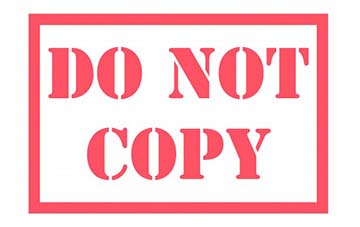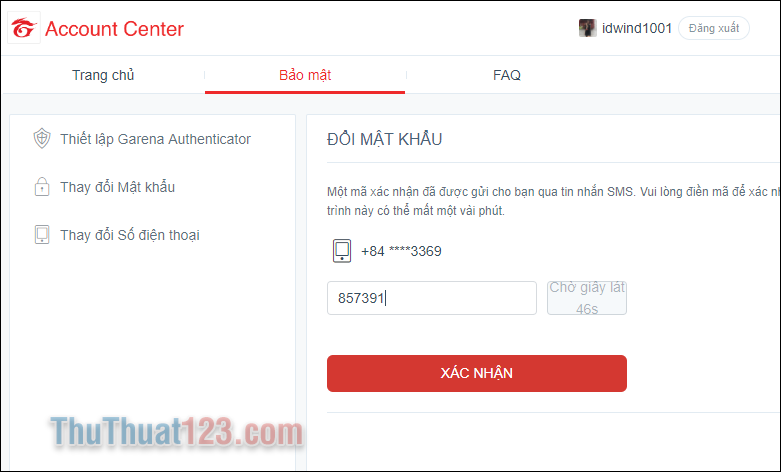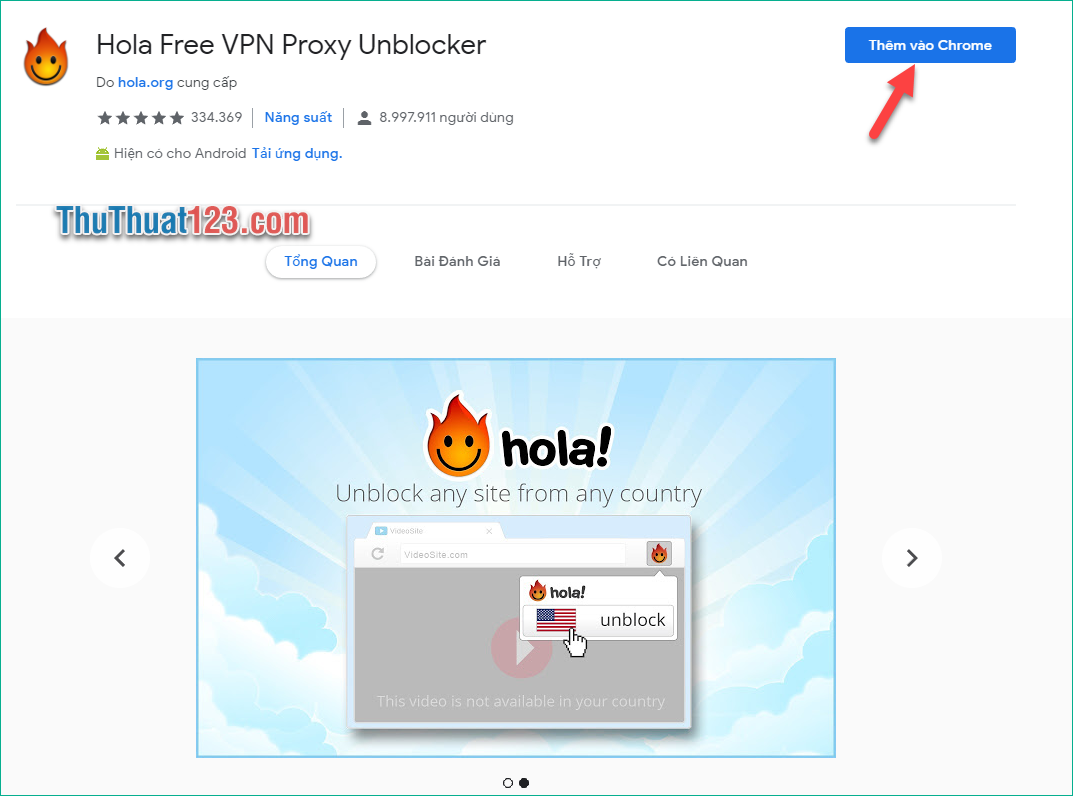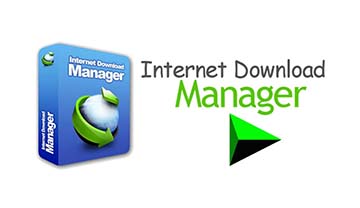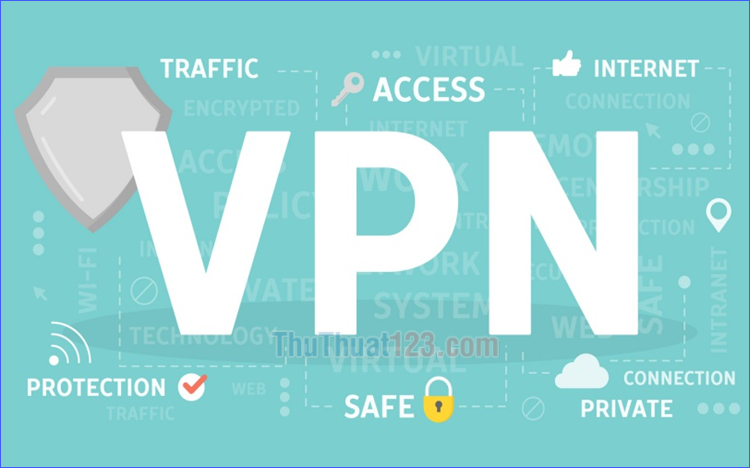Cách liên kết nhiều tài khoản Gmail
Bạn có nhiều tài khoản mail cho các công việc khác nhau của mình. Và để quản lý được hết các mail đó chúng ta phải đổi qua lại các mail khác nhau. Việc đó gây mất thời gian của bạn.
Chúng tôi sẽ hướng dẫn các bạn Cách liên kết nhiều tài khoản Gmail một cách dễ hiểu nhất.
Đầu tiên các bạn cần đăng nhập vào tài khoản mail mà các bạn thường xuyên sử dụng để làm tài khoản mail chính. Tài khoản Gmail chính sẽ cho phép bạn nhận, tìm kiếm và gửi phản hồi với các tài khoản Gmail phụ sẽ được liên kết. Bây giờ bạn hãy truy cập vào tài khoản Gmail chính và bắt đầu liên kết nó với tài khoản Gmail thứ hai như sau:
Bước 1: Các bạn đăng nhập vào mail mà các bạn ít sử dụng để làm mail phụ. Ở góc phải màn hình có biểu tượng hình bánh răng. Các bạn ấn vào và sẽ hiện ra các lựa chọn khác. Ở đây chúng ta chọn mục Cài đặt.
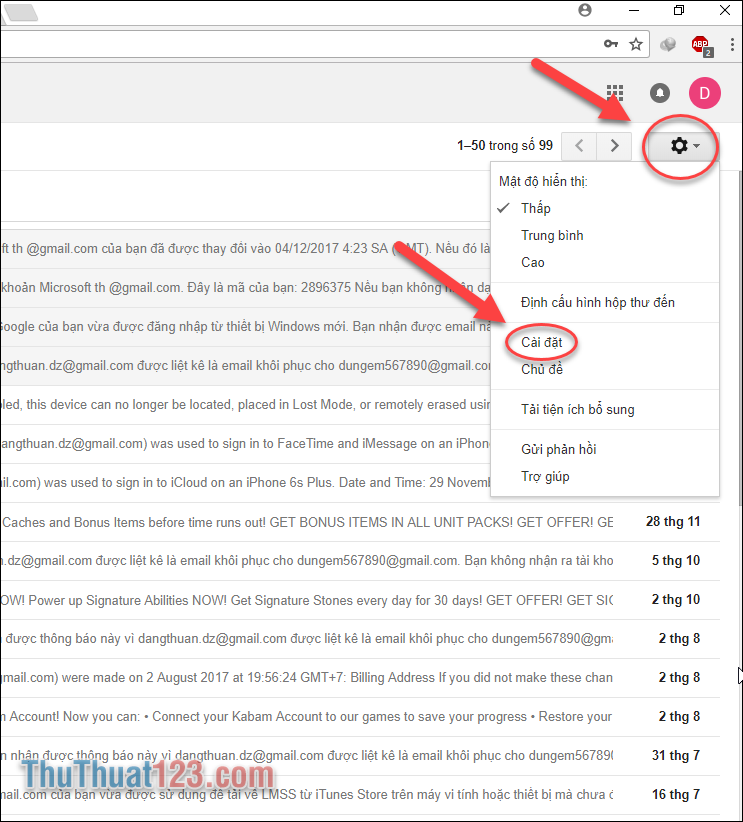
Bước 2: Trong giao diện cài đặt của Google các bạn chọn Chuyển tiếp và POP/IMAP, sau đó chọn Thêm địa chỉ chuyển tiếp.
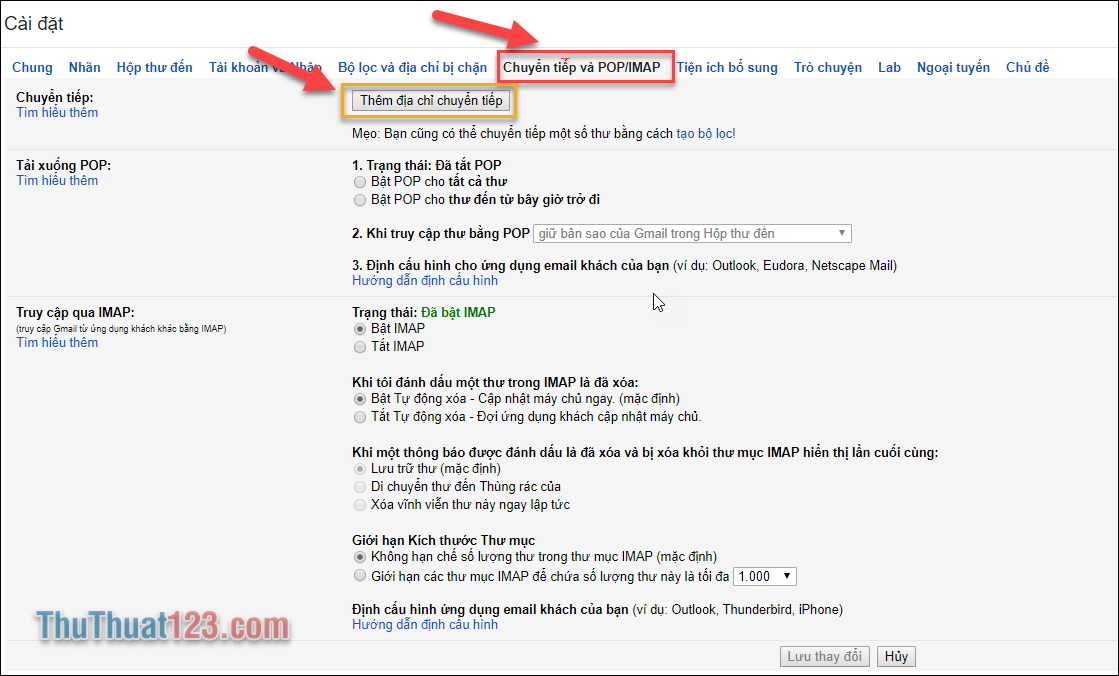
Một cửa sổ sẽ hiện ra để chúng ta nhập địa chỉ mail chuyển tiếp. Đó chính là Mail chính của các bạn. Sau đó các bạn chọn tiếp theo.
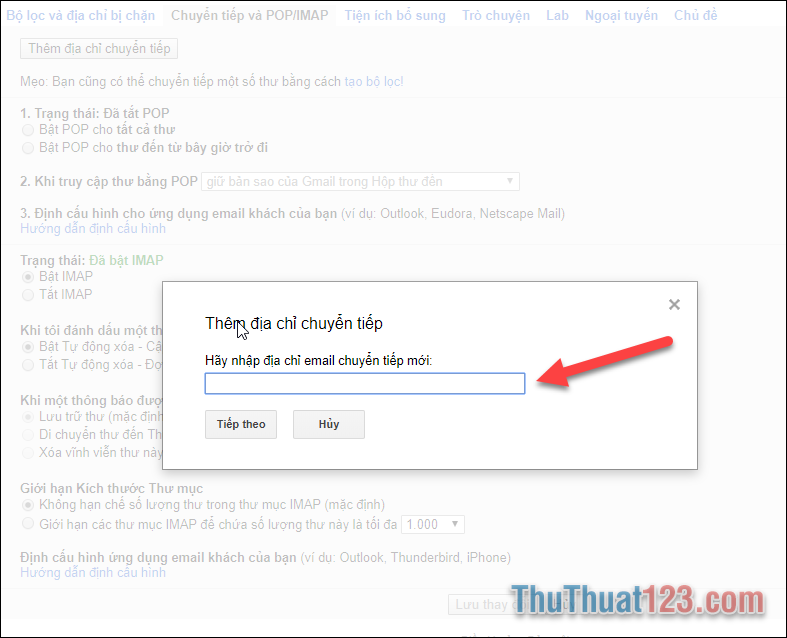
Sau khi xác nhận một cửa sổ thông báo sẽ hiện ra cho chúng ta biết Google đã gửi mã xác nhận tới mail chuyển tiếp các bạn vừa nhập.

Bước 3: Bây giờ chúng ta sẽ đăng nhập vào mail chính cũng là mail mà chúng ta vừa chuyển tiếp ở mail phụ phía trên.
Trong hộp thư đến đã có mail của google gửi cho chúng ta để xác nhận. Trong mail có link xác nhận của Google và mã xác nhận để nhập trong mail phụ.
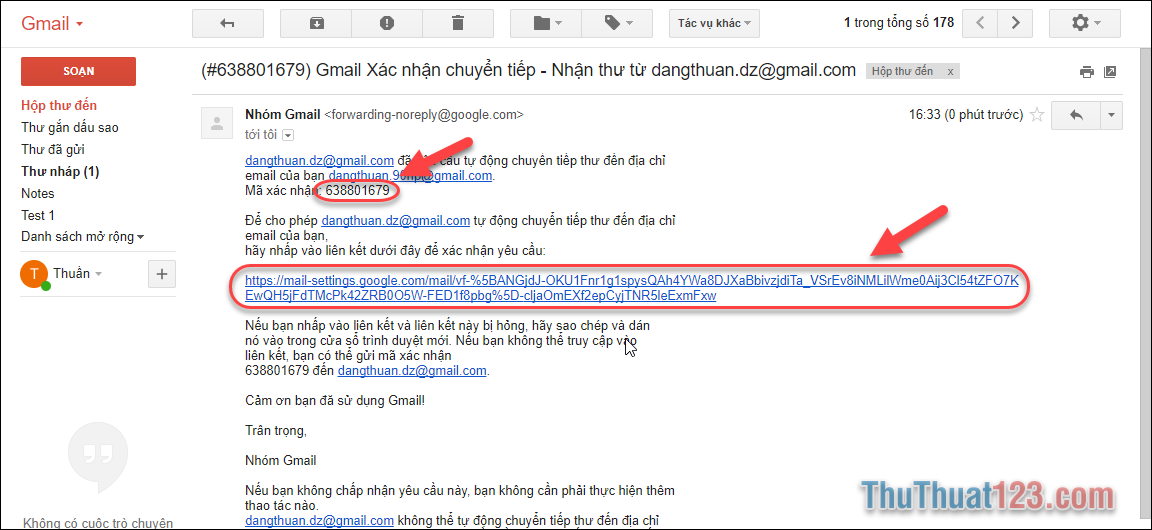
Sau khi nhấn vào link google gửi tới chúng ta sẽ được chuyển qua 1 tab mới để xác nhận việc chuyển tiếp thư của các bạn.
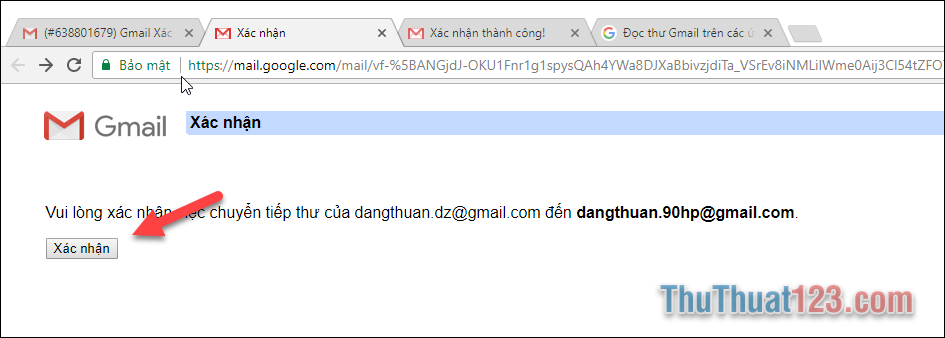 ;
;
Bước 4: Quay lại mail phụ và nhập mã xác minh google vừa gửi cho chúng ta ở mail chính vào mục Chuyển tiếp và POP/IMAP.
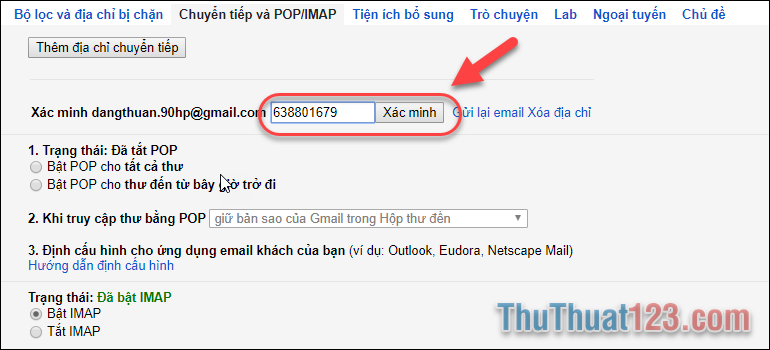 ;
;
Sau khi chọn xác minh các bạn nhớ chọn mục chuyển tiếp bản sao của thư đến tới mail chính của các bạn như trong hình nhé.
 ;
;
Và cuối cùng chúng ta chọn Lưu thay đổi.
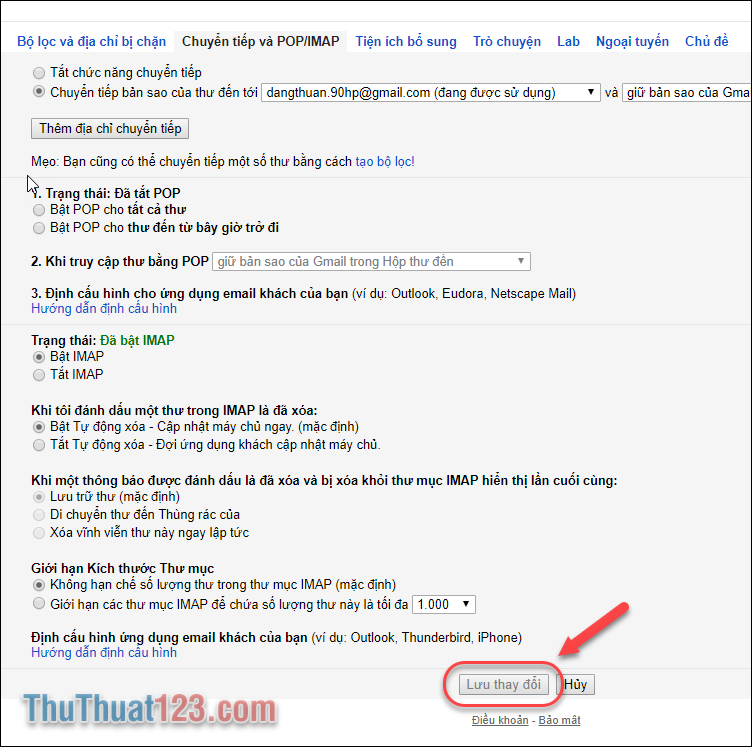 ;
;
Việc trả lời mail của các bạn giờ đây sẽ có thêm lựa chọn giữa trả lời bằng mail chính và mail phụ. Giúp các bạn thuận tiện hơn rất nhiều.
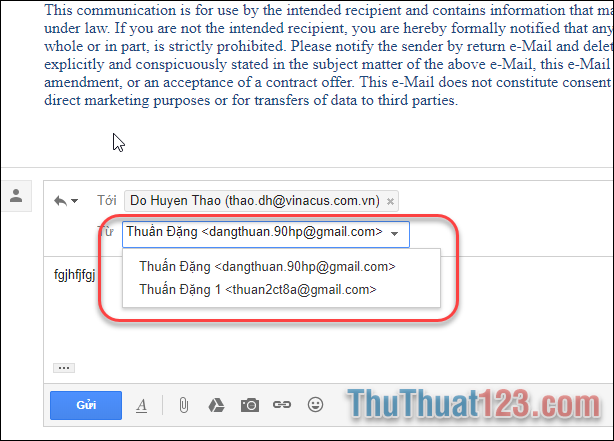 ;
;
Như vậy chúng ta đã hoàn thành việc liên kết các toàn khoản Google với nhau. Từ bây giờ bạn không cần phải chuyển đổi qua lại giữ các tài khoản gây mất thời gian của các bạn nữa. Các mail đc nhận từ mail phụ sẽ tự động chuyển tiếp đến mail chính của bạn.
Hi vọng sau bài viết này các bạn có thể liên kết và tốt ưu Mail của các bạn để không bỏ lỡ những mail quan trọng từ bạn bè và khách hàng.